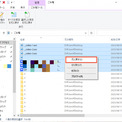
「ゴミ箱から削除したファイルを復活させられますか?」
「ゴミ箱にすてたファイルを復元する方法をおしえていただけませんか?(ゴミ箱内すべて空にしてしまいました)」
パソコンの中身を整理していたら、間違えて大切なデータを削除してしまった経験はありませんか?困ってしまうかと思いますが、正しく対処すれば、削除したファイルは復元することが可能です。
ここでは、Windows10のパソコンを使用している場合のデータ復元方法と、ごみ箱から削除したファイルでも復元できる強力なフリーソフトをご紹介いたします。
ソフトウェア開発会社Tenorshareが提供している無料なデータ復元ソフト「4DDiG Windows Data Recovery Free」最新バージョンは9月27日(水)発表されました。Windowsパソコンのゴミ箱から削除したファイルの復元には、「4DDiG Windows Data Recovery Free」を使用すれば、一瞬間に無料で復元できます。
4DDiG Windows Data Recovery Freeを無料体験:https://x.gd/RqT5d
4DDiG Windows Data Recovery Proへアップグレード:https://x.gd/P3zQ9
★キャンペーンの実施期間で、30%オフで4DDiGを購入できます!
改善点:無料で100Mまでのデータを復元できる
◇目次:
○Part1. ごみ箱の中から削除したファイルの復元手順
○Part2. ファイルの履歴から削除したファイルを復元する
○Part3. 無料データ復元ソフトで削除したファイルを復元する
■Part1. ごみ箱の中から削除したファイルの復元手順
Windows 11/Windows 10のパソコン上で削除したファイルは一時的に「ごみ箱」に移動されます。ごみ箱の中に削除したファイルがあるかどうかを確認してください。
手順は次の通りです。
手順(1) デスクトップにある「ごみ箱」を開きます。
手順(2) 復元したいファイルを右クリックし、「元に戻す」をクリックし、元の位置に復元できます。
■Part2. ファイルの履歴から削除したファイルを復元する
Windows 11/Windows 10にはファイルの履歴から削除したファイルを復元することもできます。ファイルの履歴から削除したファイルを復元するために、事前にバックアップしたことは必要です。だから、ファイル履歴機能を「オン」にする必要があります。ファイル履歴機能を有効にする方法と復元方法は以下の通りです。
●ファイル履歴機能を有効にする
手順(1)「コントロールパネル」を開き、「ファイル履歴でファイルのバックアップコピーを保存」をクリックします。
手順(2)「ドライブの選択」をクリックして、利用できるドライブを選択して、「OK」をクリックします。「オンにする」をクリックします。
●ファイルの履歴から復元
手順:「個人用ファイルの復元」をクリックします。
バックアップしたファイルやフォルダーが表示されるので、復元したいファイル、またはフォルダーを右クリックして「復元」を選択します。
■Part3. 無料データ復元ソフトで削除したファイルを復元する
ごみ箱にあるファイルを完全に削除してしまった、または事前にバックアップしていない場合は、データ復元ソフトを利用する必要があります。
データ復元ソフト「4DDiG Windows Data Recovery Free」を使えば、削除してしまったデータやファイルなどを簡単に復元させることができます。手順は以下のどおりです。
手順(1) 4DDiGをSNSに拡散、100Mの無料データ復元を取得
4DDiGデータ復元ソフトをインストール、起動します。右上の「シェア」ボダンをクリックし、FacebookまたはTwitterに拡散してから、無料で削除したファイルを復元できます。復元したいデータが存在するドライブやパーティションを選択して、スキャンします。
4DDiG Windows Data Recovery Freeを無料体験:https://x.gd/RqT5d
4DDiG Windows Data Recovery Proへアップグレード:https://x.gd/P3zQ9
手順(2)ファイルのプレビュー
削除されたファイルを全てスキャンするのには時間がかかります。スキャン結果が出ましたら、詳細をプレビューするためにお探しのファイルタイプをクリックすることができるようになります。
手順(3)復元場所の選択
復元したファイルの保存場所を選択します。 なお、元の場所に直接データを復元するのはおすすめしません。異なる場所、例えば外部ドライブにデータを保存することを検討してください。「復元」をクリックして、復元作業が開始します。
■さいごに
今回はWindowsパソコンから削除したデータの復元方法を紹介しました。まず、ゴミ箱の中身を確認してください。また、事前にバックアップした場合、「ファイルの履歴」機能で簡単に削除したファイルを復元できます。ゴミ箱の中でもなくて、バックアップしていない場合は、データ復元ソフト「4DDiG」を利用することをお勧めします。無料で大切なデータを復元できます。
4DDiG Windows Data Recovery Freeを無料体験:https://x.gd/RqT5d
4DDiG Windows Data Recovery Proへアップグレード:https://x.gd/P3zQ9
▼関連記事:
パソコンから完全に削除したファイルを復元する方法:https://x.gd/nz0df
Windowsパソコンのゴミ箱からデータを復元する方法:https://x.gd/xcPk8
Macのゴミ箱から削除したデータを復元する方法:https://x.gd/9qtj9
▼【Tenorshare 4DDiGについて】
Tenorshare 4DDiGはデータ管理の専門家です。データ復旧、パソコン起動、パーティション管理などのソフトウェアを提供しております。データを復元する以外にも、パーティション管理、クラッシュしたコンピューターからデータを救出する、動画修復等の機能も搭載しています。
公式HP:https://4ddig.tenorshare.com/jp/
Twitter: https://twitter.com/4ddigjp
YouTube: https://www.youtube.com/channel/UC5G9VIvb5VvnPhijjHAOqew/
配信元企業:Tenorshare Co., Ltd.
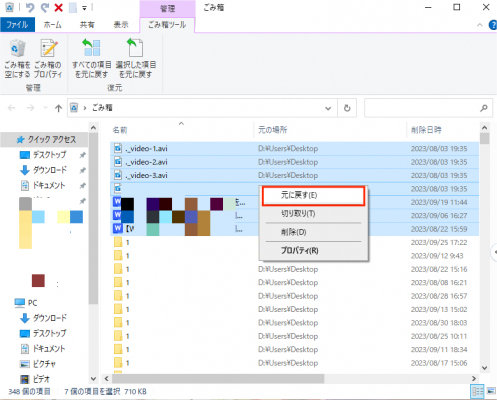



コメント